Top 3 iespējas pārsūtīt kontaktus no vecās iPhone 7 uz iPhone X
Iegādājieties jaunu iPhone X un nepieciešams pārsūtīt kontaktusno vecā iPhone 7 uz jauno iPhone X? Visus savus kontaktus vai īpašās kontaktu grupas var pārsūtīt, izmantojot iCloud, iTunes vai citus rīkus. Neviens process nav ilgstošs vai sarežģīts.
- 1. iespēja: pārsūtiet kontaktus no vecā iPhone 7 uz jauno iPhone X, izmantojot iCloud
- 2. variants: pārsūtiet kontaktus no vecā iPhone 7 uz jauno iPhone X, izmantojot iTunes
- 3. opcija: pārsūtiet kontaktus no iPhone 7 uz jauno iPhone X ar vienu klikšķi iTransGo
1. iespēja: pārsūtiet kontaktus no vecā iPhone 7 uz jauno iPhone X, izmantojot iCloud
Ja vēlaties droši saglabāt savus kontaktus savā iCloud kontā, tas ir, kas jums jādara. Nepietiek ar 5 GB brīvas atmiņas vietas, lai saglabātu savus datus? Jūs varat vērsties pie neierobežots veids pārsūtīt iPhone kontaktpersonas.
Pirmkārt, pirms https: //www.tenorshare.com / icloud / atjaunot datus-no-icloud-bez-atjaunojot.html, jums vajadzētu https://www.tenorshare.com/icloud/how-to-backup-contacts-to-icloud.html un saturu jūsu vecajā iPhone.
- 1. solis. Vecajā iPhone pieskarieties “Iestatījumi”.
- 2. solis. Pieskarieties “iCloud”.
- 3. solis. Pieskarieties “Dublēt”.
- 4. solis. Pieskarieties “Back Up Now” un pagaidiet, līdz tas tiks pabeigts.

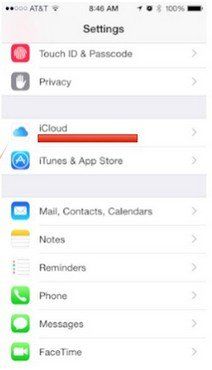

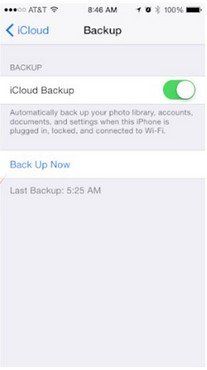
Kad vecās ierīces dublēšana ir pabeigta, ieslēdziet jauno ierīci. Izpildiet iestatīšanas palīgu un izvēlieties šādas lietas:
- Jūsu valoda un valsts
- Vai iespējot atrašanās vietas pakalpojumus
- Wi-Fi tīkls
Ja ierīci jau esat iestatījis, varat to izdarītatjaunojiet to, lai jūs varētu vēlreiz iziet cauri iOS iestatīšanas palīgam un atjaunot kontaktus no dublējuma. Pieskarieties "Iestatījumi"> "Vispārīgi"> "Atiestatīt"> "Dzēst visu saturu un iestatījumus". Dariet to tikai tad, ja jums jau ir dublējums.
Kad jums lūdza iestatīt:
- 1. solis. Izvēlieties “Restore from iCloud Backup”.

- 2. solis. Ievadiet savu Apple ID un paroli. Un piekrītiet Apple noteikumiem un nosacījumiem.
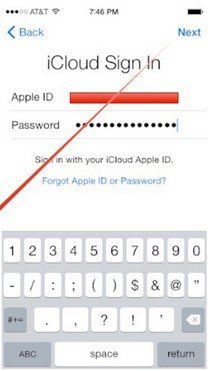
- 3. solis. Izvēlieties vecās ierīces dublējumu un pieskarieties vienumam “Atjaunot”. Pagaidiet, līdz ierīce pabeidz dublēšanu.

2. variants: pārsūtiet kontaktus no vecā iPhone 7 uz jauno iPhone X, izmantojot iTunes
Ja jūs uzstāt uz dublēšanu un atjaunošanu ariTunes, jūs varat veikt šīs vienkāršās darbības. Lūdzu, ņemiet vērā, ka jūs nevarat priekšskatīt un selektīvi pārsūtīt nepieciešamos kontaktus. Labāk izmantojiet citu elastīgs rīks veikt pārsūtīšanu.
- 1. darbība. Veiciet vecā iPhone dublēšanu, izmantojot iTunes.
- 2. solis. Ieslēdziet jauno iPhone un izvēlieties šādas lietas: Jūsu valoda un valsts >> Vai iespējot atrašanās vietas noteikšanas pakalpojumus >> Wi-Fi tīkls
- 3. solis. Kad tiek prasīts iestatīt ierīci, atlasiet “Restore from iTunes Backup”.
- 4. solis. Pievienojiet jauno iPhone iTunes un dublējiet jauno iPhone, izmantojot to pašu datoru, kuru izmantojāt vecā iPhone dublēšanai.
- 5. solis. ITunes lūgs atjaunot no dublējuma vai iestatīt kā jaunu.
- 6. solis. Atlasiet vecā iPhone dublējumu un izvēlieties “Turpināt”.


3. opcija: pārsūtiet kontaktus no iPhone 7 uz jauno iPhone X ar vienu klikšķi iTransGo
iTransGo ir ērts rīks iOS lietotājiempārsūtiet kontaktus, mūziku, īsziņas, fotoattēlus, iBooks utt. uz jūsu iOS ierīcēm, datoru un iTunes. Tas atbalsta priekšskatījumu un selektīvu atkopšanu, kas ir elastīgāka un ērtāka. Kontaktpersonu kopēšana no iPhone 7 uz iPhone X ir vienkārša.
1. darbība: palaidiet šo programmatūru un pēc tam, izmantojot USB kabeli, datorā pievienojiet veco iPhone 7 un jauno iPhone X.

2. solis: Tad iTransGo noteiks avota iPhone (kreisajā pusē) un mērķa iPhone (labajā pusē), pēc tam izvēlas veidu “Kontakti” un nospiež pogu “Start Transfer”, lai izveidotu

3. solis: Dažas minūtes vēlāk pārsūtīšanas process būs pabeigts. Zemāk redzēsit ekrānu, kurā rakstīts: “Pārsūtīšana pabeigta”. Apsveicam。
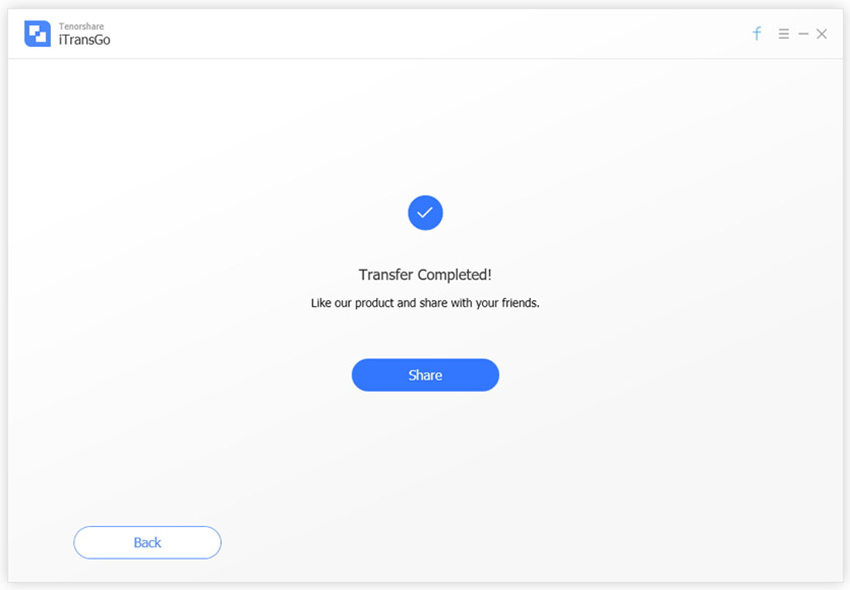
Šī iPhone kontaktu pārsūtīšanas programmatūra ļauj sinhronizēt kontaktus no iPhone 7 uz iPhone X bez iTunes un iCloud. Tas ir viegli lietojams un efektīvs.









